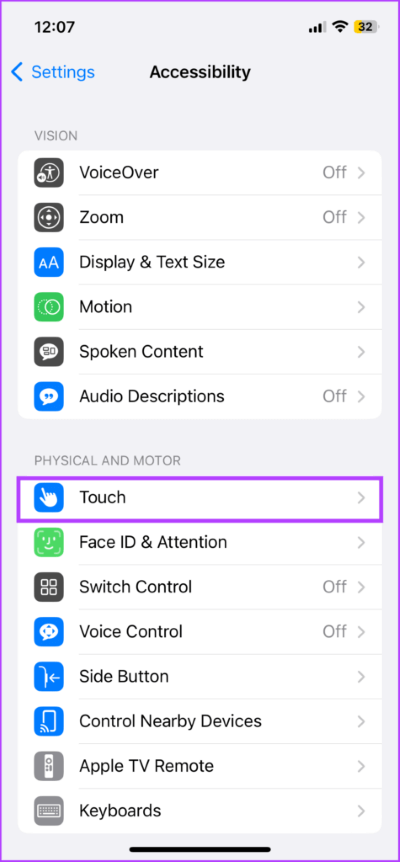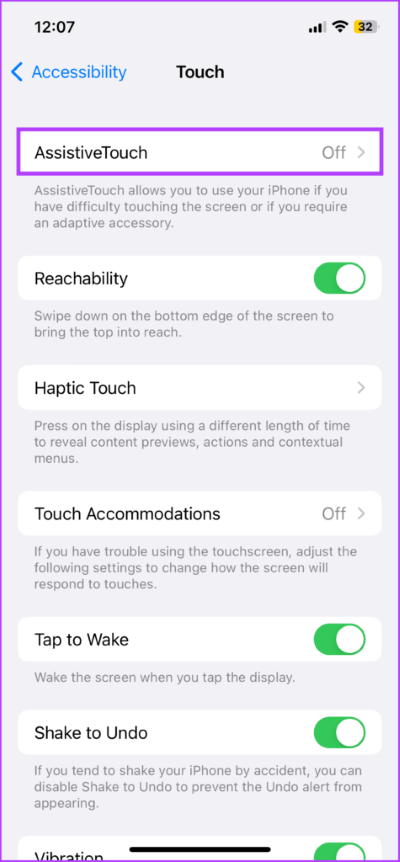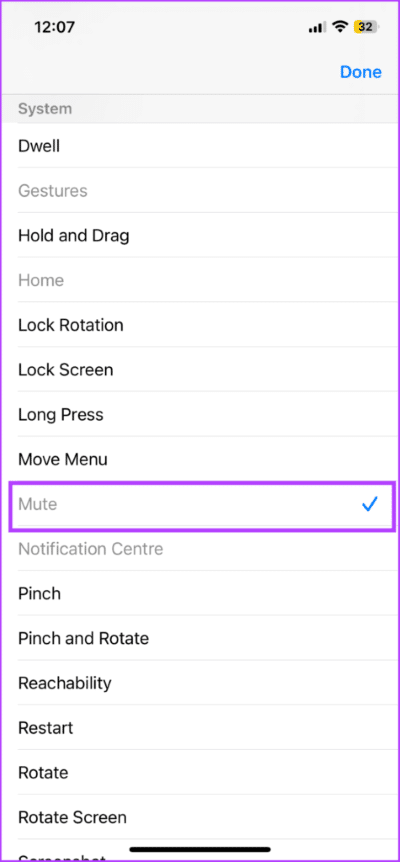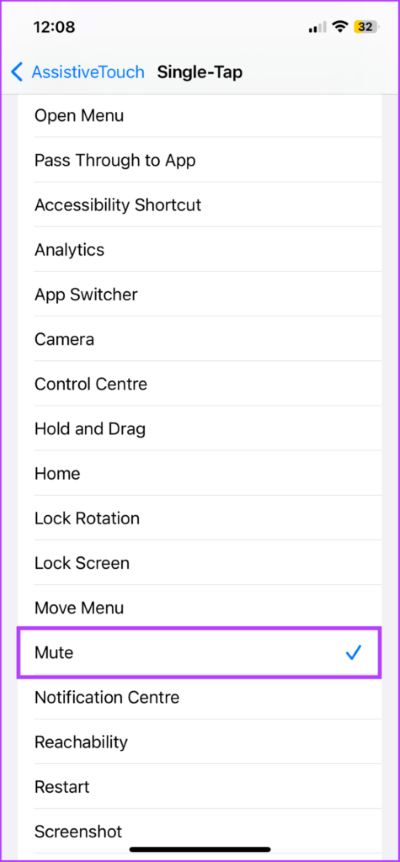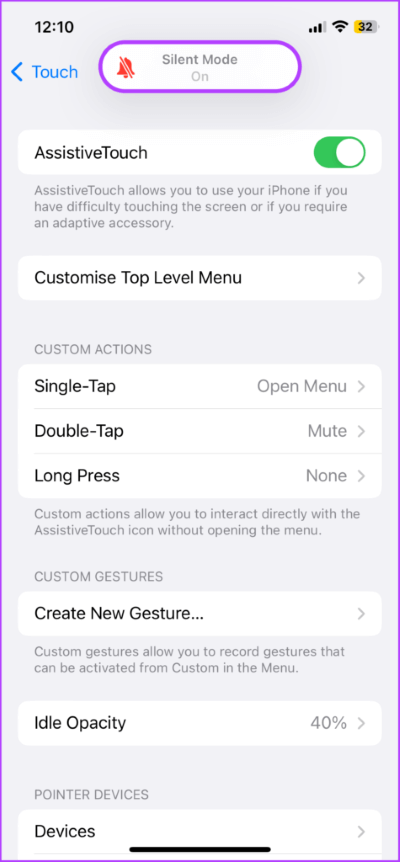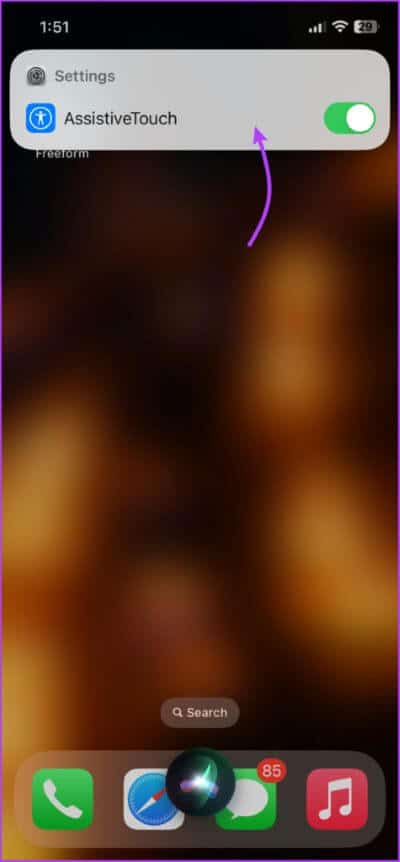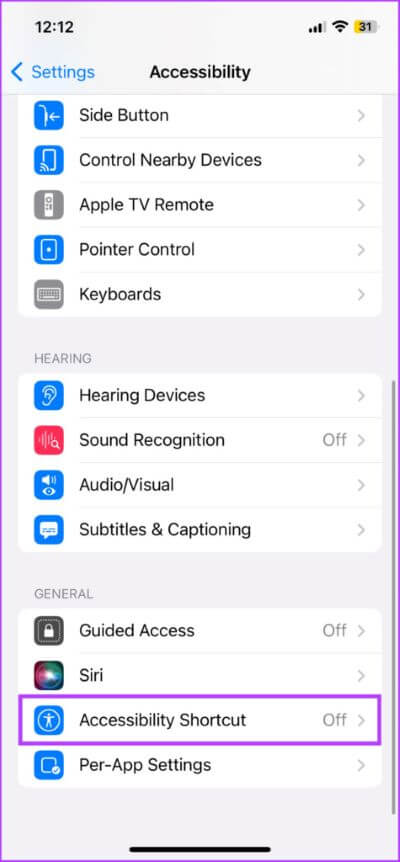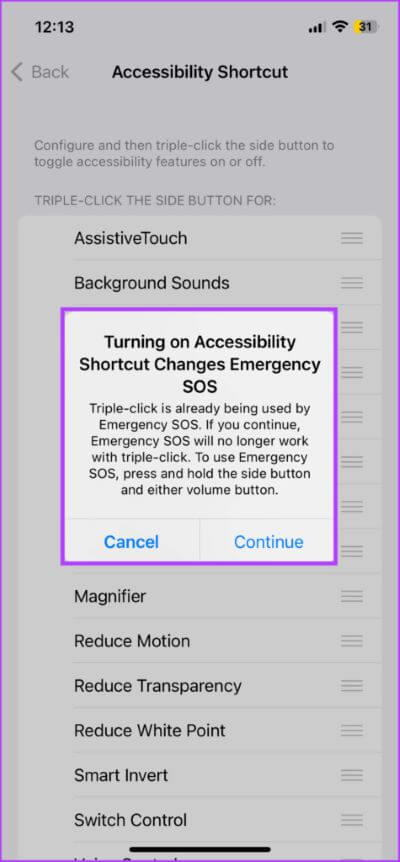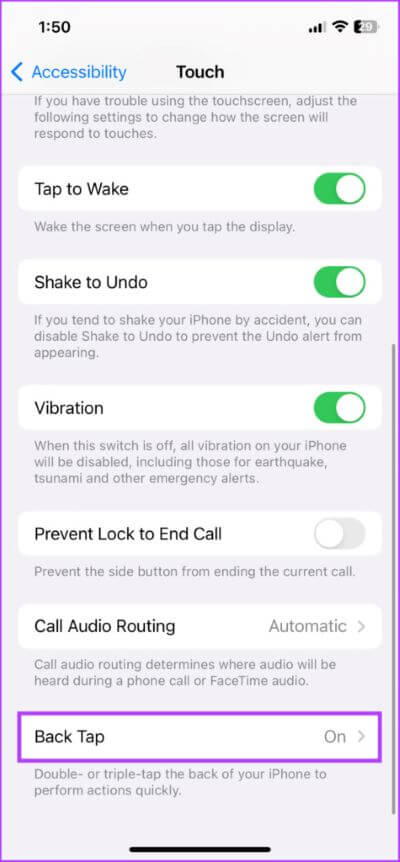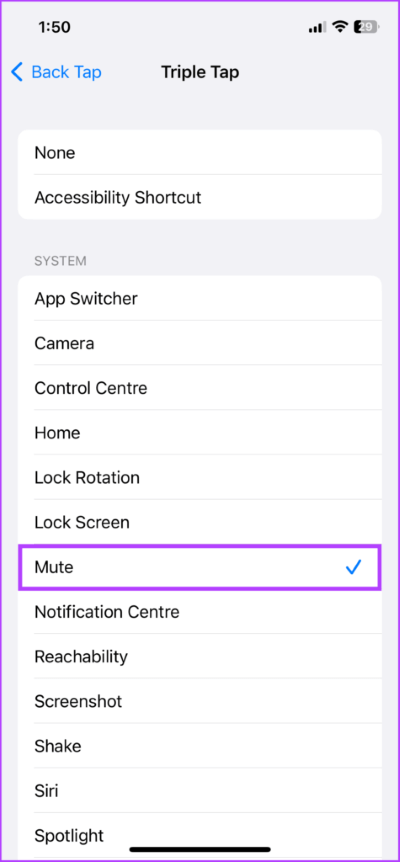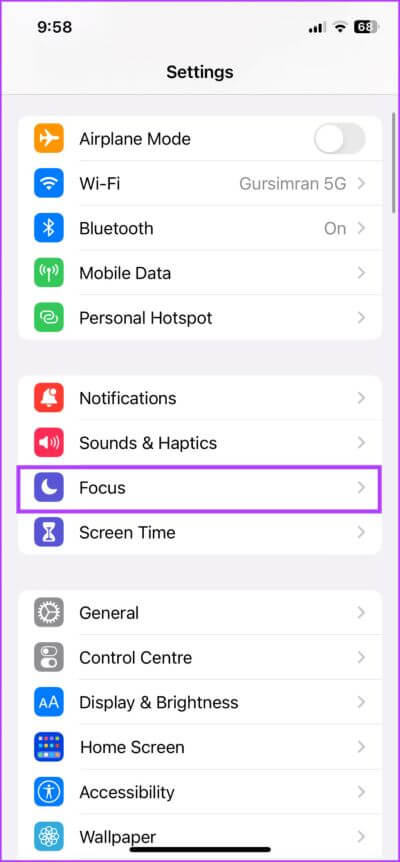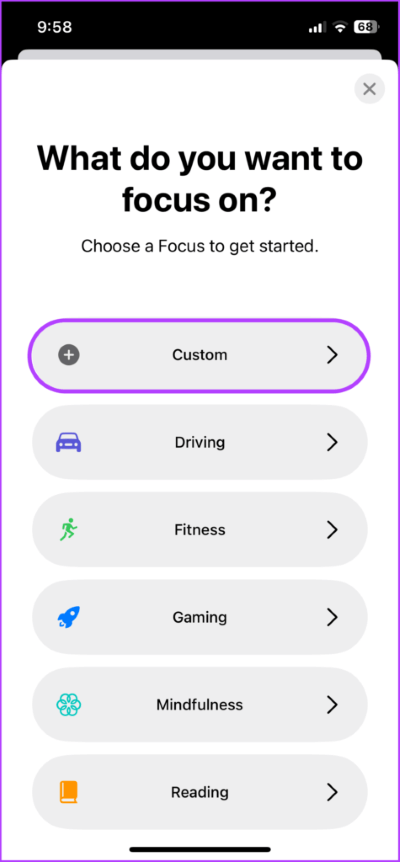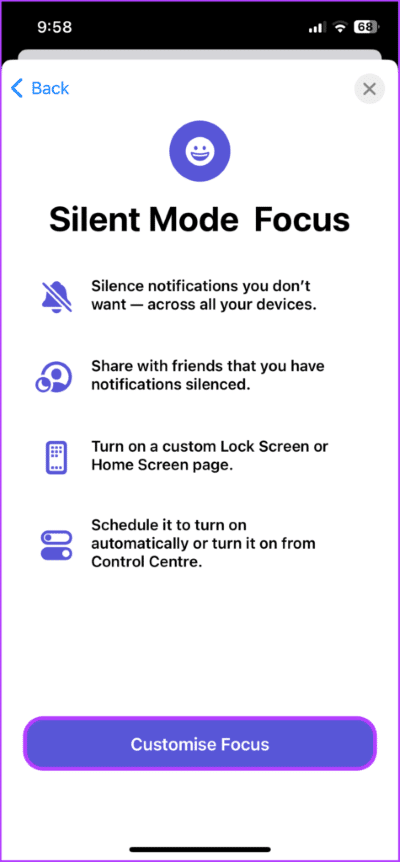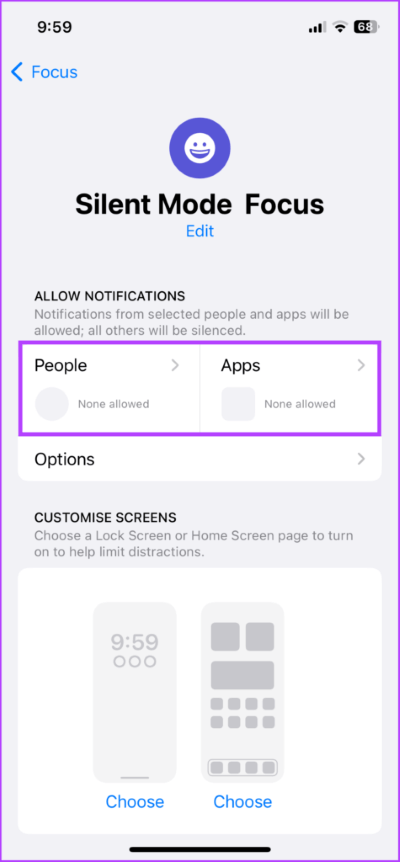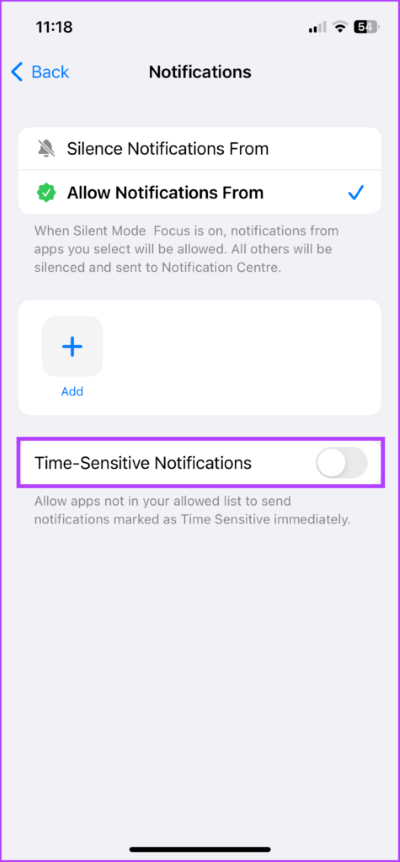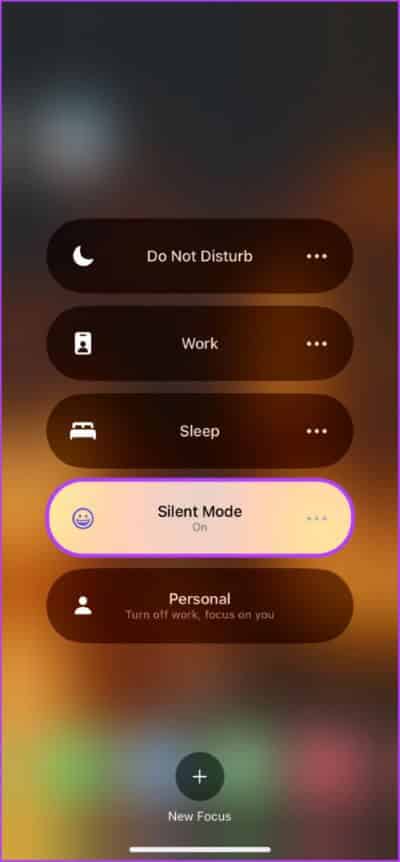3 façons d'activer ou de désactiver le mode silencieux sur iPhone sans clé
Activer ou désactiver le mode silencieux sur l'iPhone est remarquablement simple. Faites simplement glisser le commutateur muet/sonnerie sur le côté de l'iPhone vers le haut ou vers le bas. Mais que se passe-t-il si le commutateur silencieux ne fonctionne pas ? pendant que vous pouvez Essayez ces correctifs Ensuite, il est sage de savoir comment activer ou désactiver le mode silencieux sur iPhone sans clé.
Il est toujours préférable de connaître les alternatives, alors ne manquez pas cet article même si le commutateur de sourdine fonctionne parfaitement. Après tout, vous apprendrez toutes les façons possibles de désactiver le mode silencieux si les choses tournent mal avec votre iPhone. commençons!
1. ACTIVER LE MODE SILENCIEUX SUR IPHONE SANS BASCULER Via ASSISTIVETOUCH
Étape 1: Commencer Configuration Et aller à Accessibilité.
Étape 2: Sélectionner Touchez.
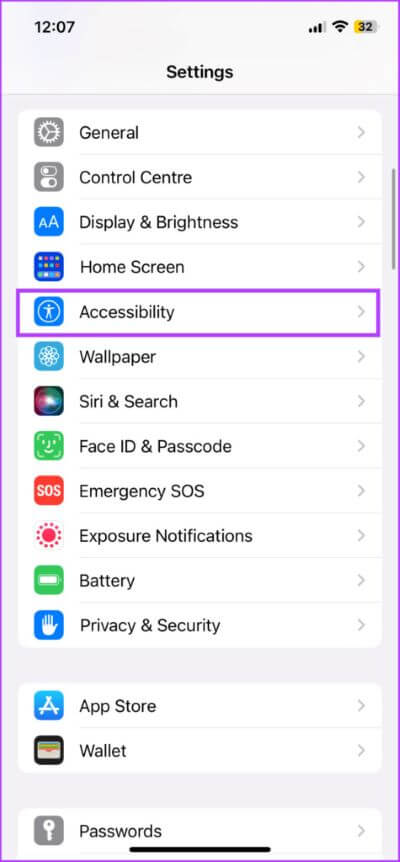
Étape 3: Clique sur Contact Assistance Et passer à Contact Assistance.
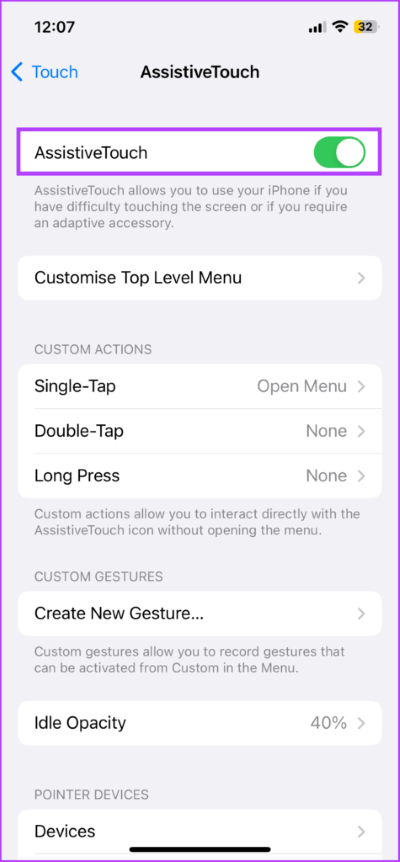
Étape 4: Ici, vous pouvez soit spécifier,
- "Personnaliser le menu de niveau supérieur" → sélectionnez une action et remplacez-la par "Muet" → cliquez sur "Terminé".
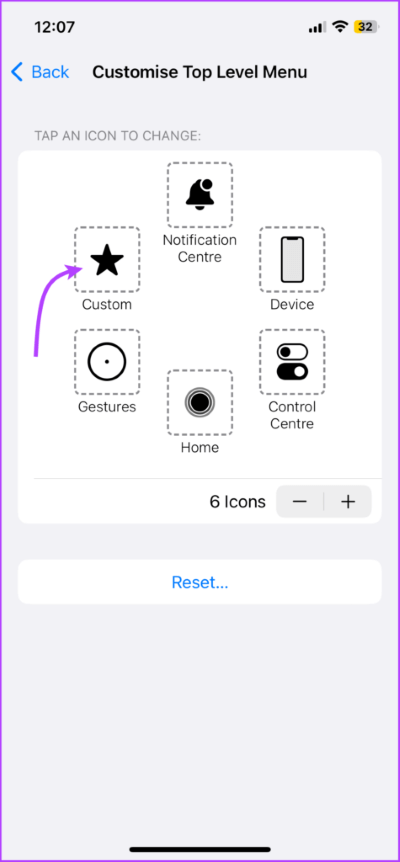
- Appuyez une fois / appuyez deux fois / appuyez longuement sur les actions personnalisées → sélectionnez muet → revenez au menu principal.
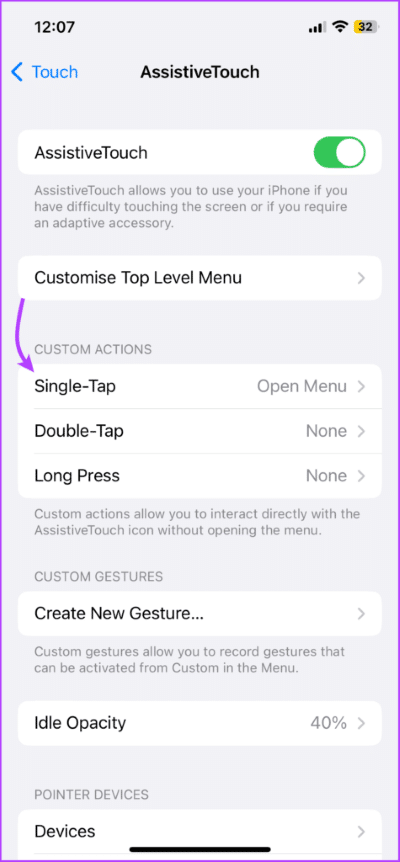
Étape 5: Maintenant, en fonction de votre sélection ci-dessus, vous pouvez cliquer sur le bouton Contact Assistance pour sélectionner muet.
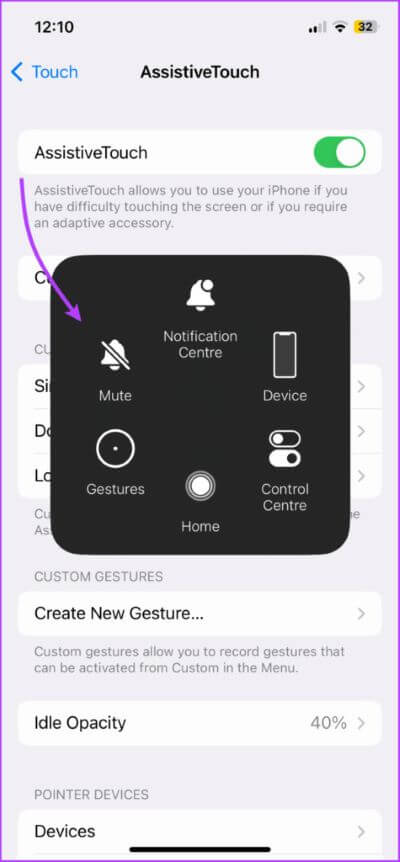
Contrairement à son utilité, la plupart des utilisateurs (y compris nous) n'aiment pas qu'AssistiveTouch flotte tout le temps sur leur écran. Cela interrompt particulièrement notre expérience de visionnage. Heureusement, vous pouvez activer/désactiver AssistiveTouch lorsque vous en avez besoin.
Comment masquer ou afficher AssistiveTouch sur iPhone
1. Parlez à Siri
Ironiquement, alors que Siri ne peut pas vous aider Allumé éteint Le mode silencieux sur iPhone, cependant, il peut activer et désactiver AssistiveTouch avec une seule commande. appel Siri et lui demander de courir Contact Assistance Ou éteignez-le et il suivra à peu près les instructions.
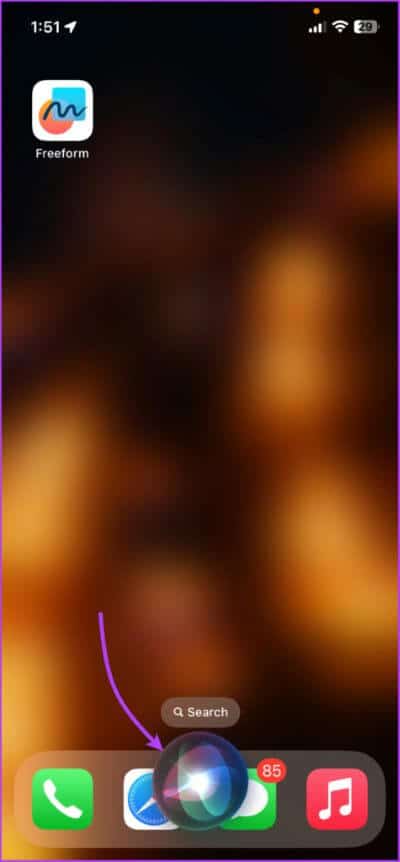
2. Via le raccourci d'accessibilité
Étape 1: vas au Paramètres → Accessibilité.
Étape 2: Faites défiler vers le bas et sélectionnez Raccourci Accessibilité.
Étape 3: Clique sur Contact Assistance.
Étape 4: Si vous y êtes invité, appuyez sur "Continuer".
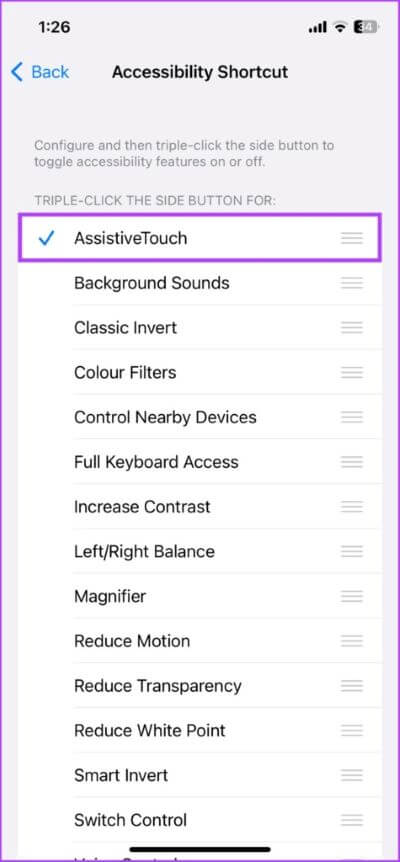
Désormais, chaque fois que vous appuyez trois fois sur le bouton latéral de votre iPhone, AssistiveTouch apparaît et disparaît. À partir de maintenant, vous pouvez activer ou désactiver le mode silencieux en invoquant AssistiveTouch et le masquer une fois la tâche terminée.
Conseil : Si vous rencontrez également des problèmes avec AssistiveTouch, essayez ces Correctifs pour faire fonctionner AssistiveTouch sur votre iPhone.
2. Utilisez le bouton Retour pour activer ou désactiver le mode silencieux sur votre iPhone
A été présenté Fonction Back Tap Avec iOS 14, une autre excellente fonctionnalité d'accessibilité pour exécuter une tâche prédéfinie, notamment mettre votre iPhone en mode silencieux sans bouton.
Cependant, avant de continuer, notez que la fonctionnalité n'est disponible que pour l'iPhone 8 et supérieur.
Étape 1: Début Réglage → Accessibilité → Toucher.
Étape 2: Faites défiler vers le bas et sélectionnez Retour Tap.
Étape 3: Sélectionnez soit Double-cliquez ou triple-cliquez.
Étape 4: من Les options Sélectionner Muet.
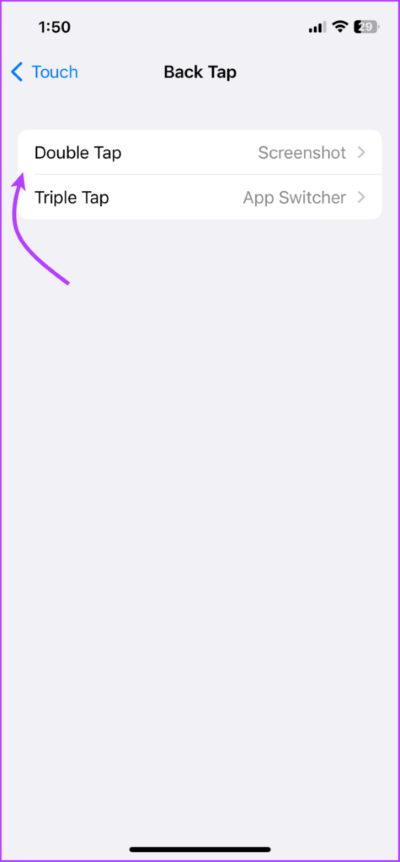
Une fois l'action définie, appuyez deux ou trois fois sur le dos de votre iPhone (autour de l'icône Apple).
De manière significative, vous pouvez même utiliser Back Tap comme déclencheur de raccourci d'accessibilité et activer / désactiver la sonnerie de l'iPhone à l'aide d'AssistiveTouch. Si, pour une raison quelconque, Back Tap ne fonctionne pas comme prévu, revenez Notre guide pour réparer un Back Tap.
3. Utilisez le focus pour mettre l'IPHONE en mode silencieux
Bien que Focus ne désactive pas directement l'iPhone, il peut désactiver toutes les notifications. Donc, dans tous les cas et à toutes fins, vous pouvez appeler le mode muet avec mise au point personnalisée.
Cependant, Focus fait taire toutes les notifications, c'est-à-dire que votre iPhone ne vibrera pas. Il est donc possible que vous manquiez les notifications. Dans l'ensemble, c'est peut-être bien pour une réunion ou mon temps libre, mais ce n'est pas adapté à un scénario d'une journée entière.
Configurer le mode de mise au point muette
Étape 1: Courir Paramètres → Mise au point.
Étape 2: Clique sur + Ensuite, personnalisez.
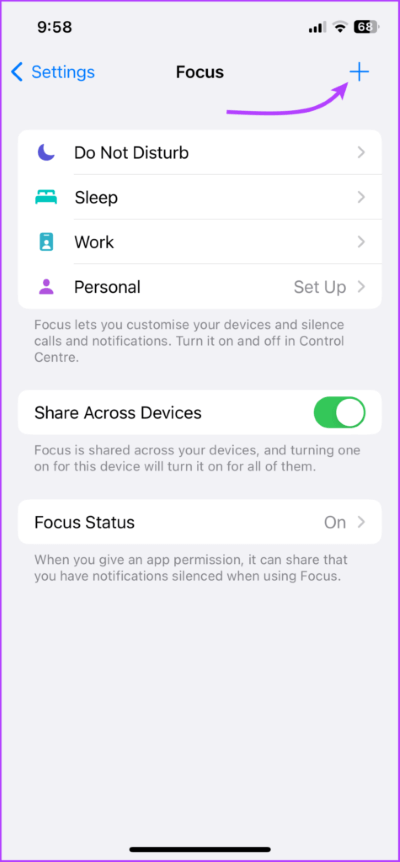
Étape 3: Tapez un nom Mise au point Et presse Le suivant.
Étape 4: Clique sur Personnalisation de la mise au point.
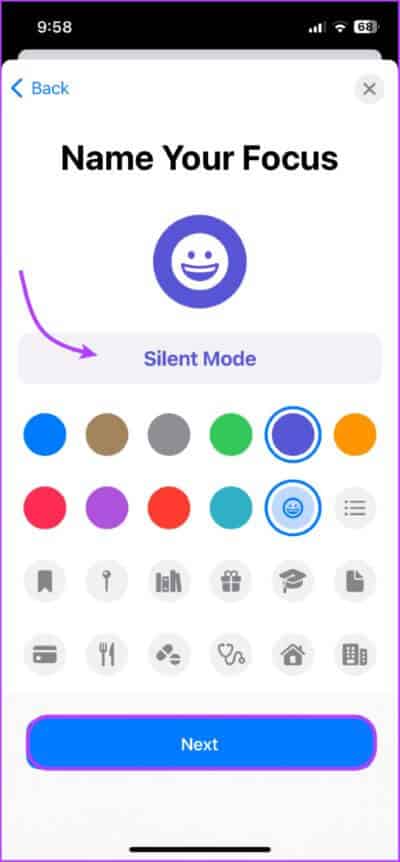
Étape 5: Dans la fenêtre Suite Sélectionnez Autoriser la notification de → désélectionnez tous les contacts existants → appuyez sur Suivant.
Étape 6: Sélectionner Les gens Ils ne sont autorisés qu'alors Terminé.
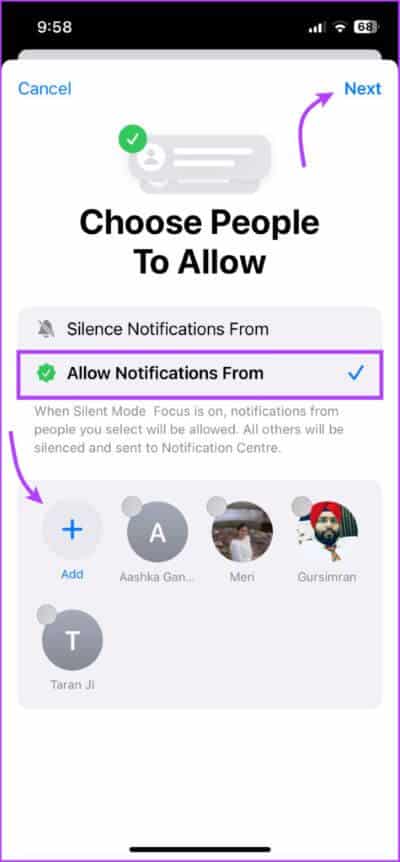
Étape 7: Dans la section Applications, sélectionnez Autoriser la notification de, décochez toutes les applications existantes et appuyez sur Terminé.
Étape 8: Sur la page Focus, assurez-vous que les sections Personnes et Applications indiquent Non autorisé.
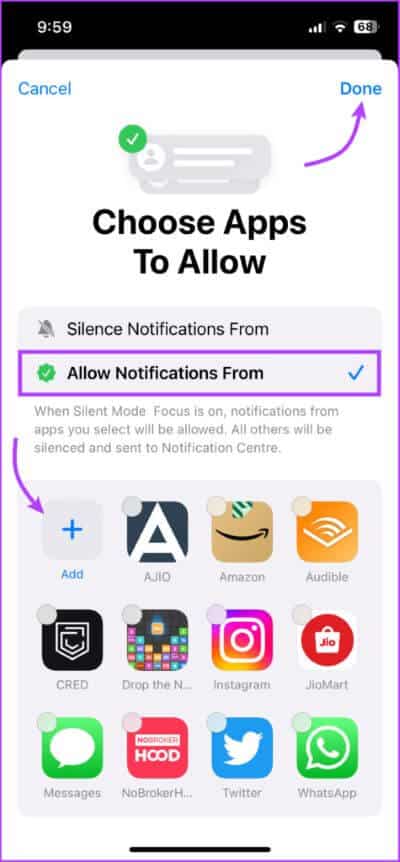
Étape 9: Pour désactiver complètement le téléphone à l'aide de la mise au point,
- Appuyez sur Contacts et désactivez Autoriser les appels répétés.
- Appuyez sur Applications et désactivez les notifications urgentes.
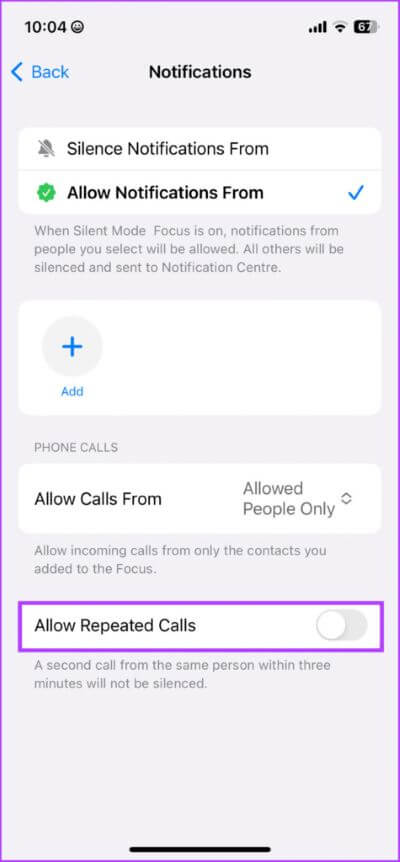
Activer le mode muet
Étape 1: centre de contrôle de lancement,
- Pour un iPhone avec Face ID : Balayez vers le bas depuis le coin supérieur droit de l'écran.
- Pour un iPhone avec Touch ID : Balayez vers le haut depuis le bord inférieur de n'importe quel écran.
Étape 2: Appuyez longuement sur la mise au point pour ouvrir le menu de mise au point.
Étape 3: Sélectionner Mode silencieux mise au point que vous avez créée.
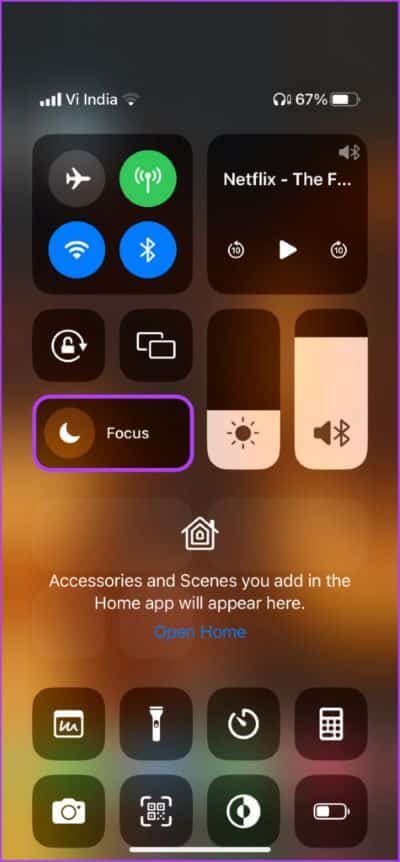
Pour réactiver le son de votre iPhone, répétez les étapes ci-dessus pour désactiver le mode Focus. N'oubliez pas que tant que Focus est actif, vous ne pourrez pas réactiver et activer les notifications sur l'iPhone d'une autre manière.
Et bien qu'il y ait des inconvénients à utiliser Focus pour couper le son de votre iPhone, il y a aussi des avantages. Par exemple, vous pouvez Activer la mise au point automatique , en fonction de l'heure, du lieu et de l'application.
De plus, vous pouvez également utiliser état de mise au point Pour informer vos amis, votre famille et les autres appelants que vous avez désactivé toutes les notifications.
Questions en double
1. Puis-je rétablir le son de l'iPhone lorsque le commutateur silencieux est activé ?
Heureusement, les deux premières méthodes, à savoir AssistiveTouch et Back Tap, peuvent désactiver le mode silencieux sur l'iPhone même lorsque le commutateur de sourdine est activé ou bloqué / cassé lors du réglage du son.
2. Pouvez-vous couper le son de l'iPhone à l'aide des boutons de volume ou du curseur de volume dans les paramètres ?
Malheureusement non, ni le bouton de réduction du volume ni le curseur de volume dans Paramètres → Son et haptique ne peuvent activer ou désactiver le son de l'iPhone. Bien que si vous avez juste besoin de baisser le volume, cela fonctionne comme un charme car la fonction peut réduire le volume au minimum.
3. Comment mettre l'iPhone en mode silencieux sans vibration ?
Paramètres de démarrage → Sons et haptiques (Sons si vous utilisez l'iPhone 6 ou une version antérieure) → Faites défiler jusqu'au commutateur Mode sonnerie / silencieux. Ici, désactivez "Play Haptics in Silent Mode" pour arrêter de vibrer lorsque l'iPhone est silencieux.
Activer le mode silencieux sans bouton de sourdine
Parfois, Apple s'occupe des moindres détails. Bien que, d'un autre côté, il manque totalement le point. N'est-ce pas drôle Demander à siri Mettre fin aux appels, mais vous ne pouvez pas lui demander d'activer/désactiver la sonnerie de l'iPhone ? Comme c'est étrange.
Selon vous, quelles autres choses étranges manquent à Apple ? Partagez vos pensées dans la section des commentaires ci-dessous.